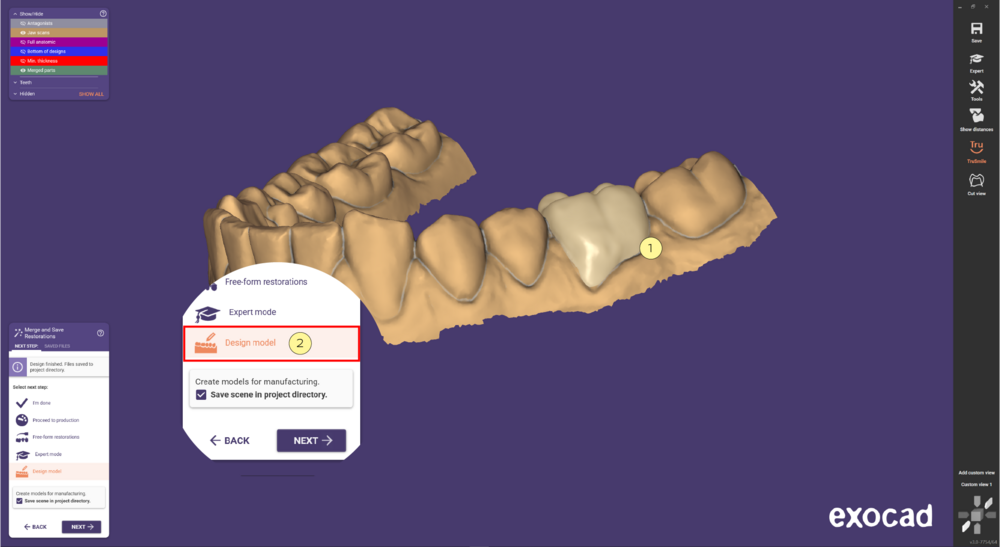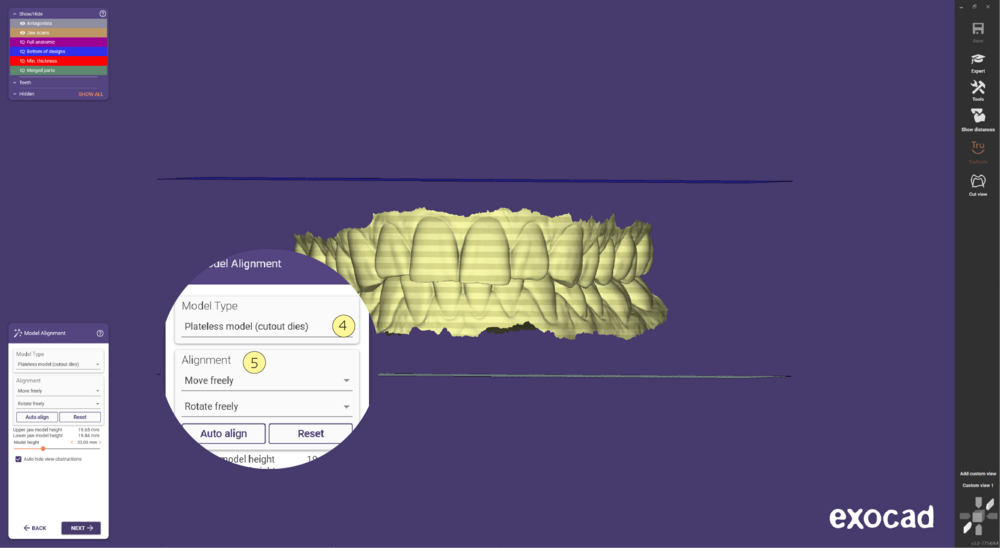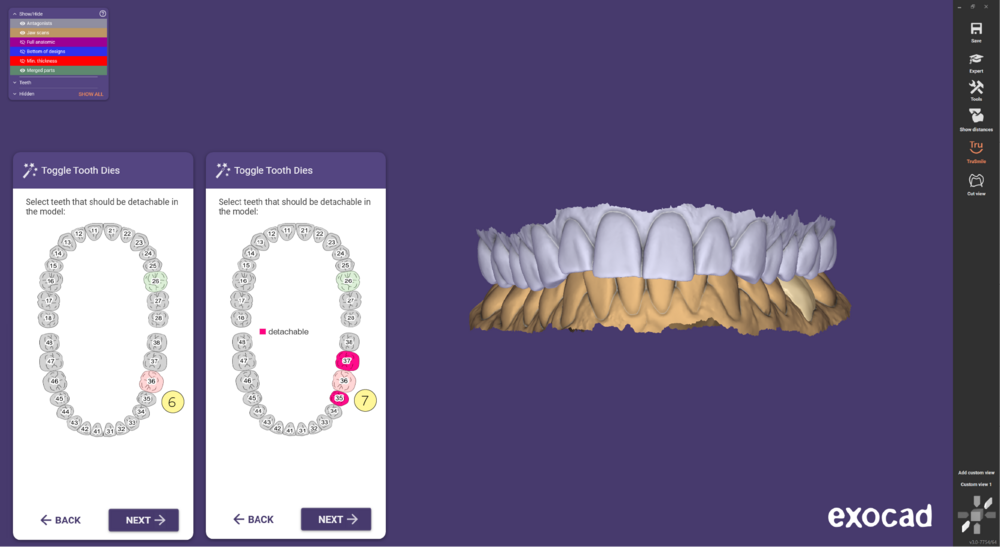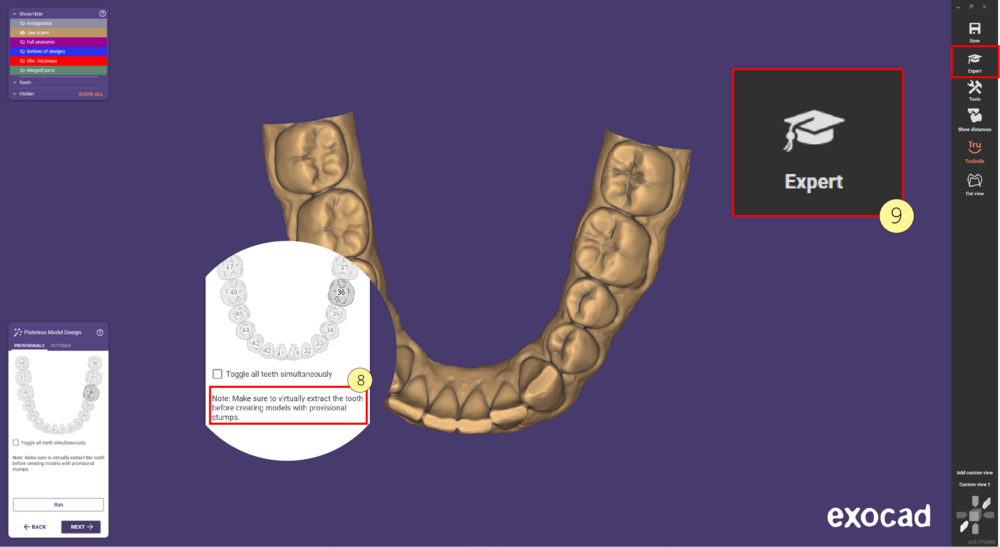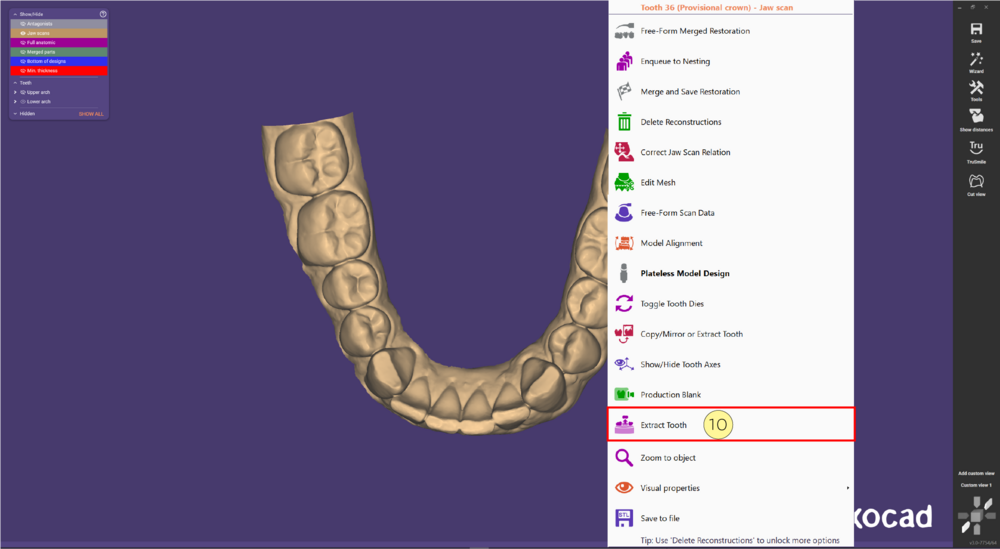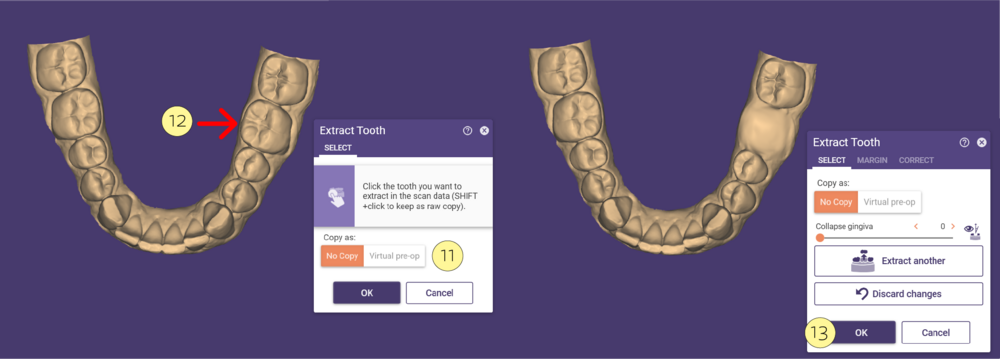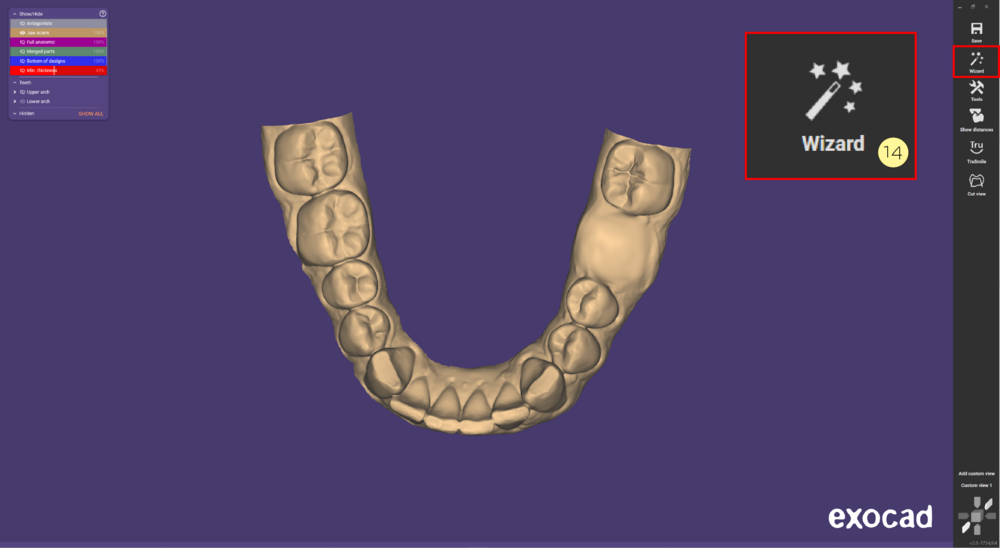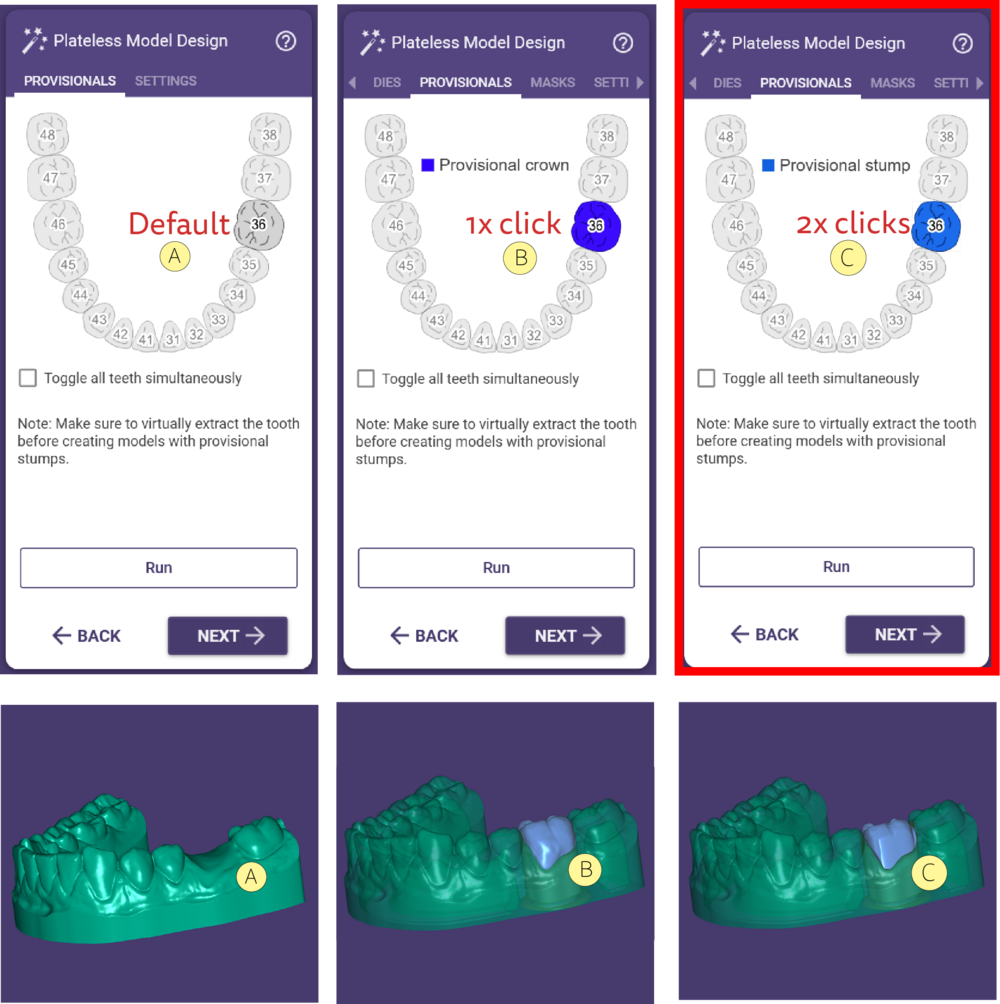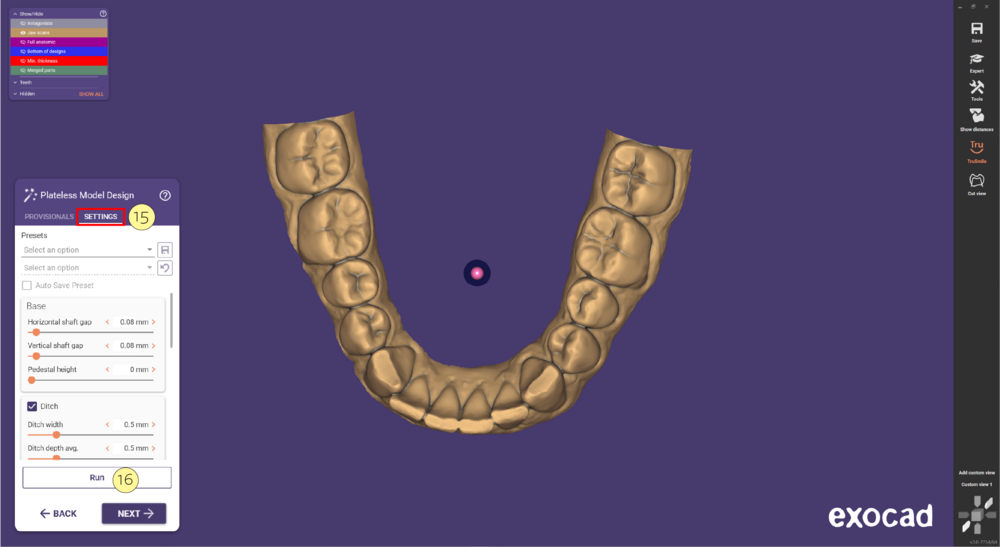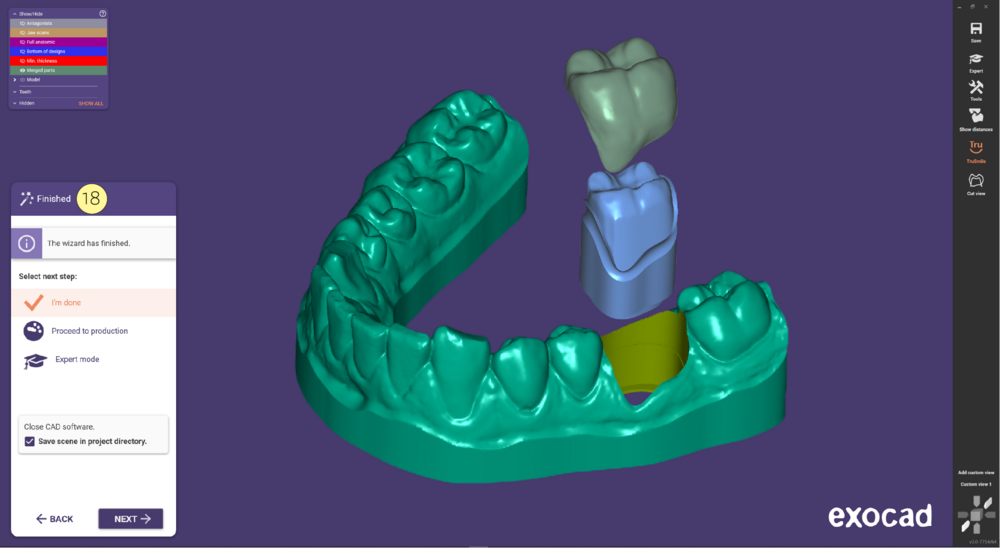临时冠代型模型
此页面向您展示如何根据您针对每种不同的病例单独设计的临时冠创建带有虚拟预备代型的模型,作为牙体预备的参考,或
作为您手动完成牙冠步骤的辅助工具。
- 步骤 1:完成临时冠修复体设计[1]后,请选择选项设计模型[2]并点击下一步[3] 以打开模型编辑软件。
- 步骤 2:选择模型类型[4]并继续对齐[5]。查看此页面以获取有关模型对齐的更多信息。 单击'下一步'继续。
- 步骤3:接下来的步骤为您提供了在模型上可分离更多牙齿的选项。如果您保留 默认选择 [6], 仅 36牙位从模型上分离。如需其他可分离牙齿[7],请点击相应的牙齿。完成后点击下一步。
- 步骤4:在此步骤中,请注意,建议在创建带有临时冠代型的模型前先进行虚拟提取牙齿 [8]。切换到 Expert [9] 执行此步骤。
- 步骤 5:右键点击牙齿并选择选项 虚拟提取牙齿 [10]。
- 步骤 6:在提取牙齿窗口中,选择复制类型[11]。单击您要提取的牙齿,有关此主题的更多信息,请查看 这一页。 要完成此步骤,请单击“确定 [13]”。
- 步骤 7:返回到Wizard [14]模式并继续剩下的步骤。
- 步骤 8:在‘临时冠选项卡’中,选择以下选项之一[A]、[B] 或 [C]。 检查下图以识别差异。
- 步骤9:在设置选项卡[15]中选择所需的参数并点击运行[16]以创建模型。 单击“下一步”继续操作。
- 步骤10:此时模型附件[17]你可以添加附件或文本。 单击“下一步”继续。
- 步骤 11: 在最后一步 完成 [18] 点击 '下一步' 和'完成设计' 选项,CAD 软件将关闭,文件保存在项目目录中。